De meeste Microsoft-gebruikers ervaren het Fout bij het voorbereiden van het verzenden van een deelbericht in MS Office wanneer ze de agenda proberen te delen.
Deze fout komt ook veel voor bij Microsoft Outlook 2007, Outlook 2010 en Outlook 2016. Vandaag proberen we deze fout voor eens en voor altijd op te lossen.
Oorzaken van Fout bij het voorbereiden van het verzenden van een deelbericht
- Beschadiging van Office-bestanden - Sommige Office-bestanden maken een koppeling tussen Outlook en uw Agenda-app. Deze bestanden kunnen beschadigd raken, wat leidt tot dit foutbericht.
- Invoegtoepassingen die zich bemoeien met de optie voor delen - Het installeren van een verouderde of experimentele invoegtoepassing voor Outlook kan tot dit probleem leiden.
- Wanneer de toestemming van de map Agenda wordt vernietigd - deze factor is gebruikelijk in Windows 10. Dit treedt op wanneer een item bekend als PR_MEMBER_NAME wordt weergegeven als gedupliceerd.
Hoe kan ik dit oplossen Fout bij het voorbereiden van het verzenden van een deelbericht?
- Verwijder de Office-suite en installeer deze opnieuw
- Probeer Office te repareren
- Verwijder storende invoegtoepassingen
- Gebruik de toestemmingsknop Agenda
- Verwijder alle inloggegevens van Outlook
1. Verwijder de Office-suite en installeer deze opnieuw
- Open het venster Uitvoeren en typ appwiz.cpl en druk op OK voor programma en functies om te openen.
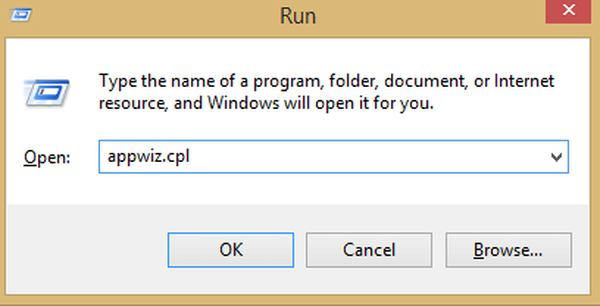
- Zoek Microsoft Office in de lijst.
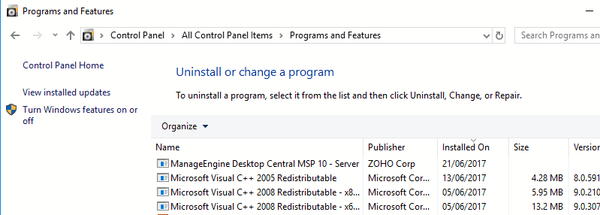
- Klik met de rechtermuisknop op het Microsoft Office en klik op Verwijderen. Volg daarna de instructies om de applicatie van uw computer te verwijderen.
- Nadat de applicatie is verwijderd, installeert u deze opnieuw en controleert u of het probleem er nog steeds is.
U kunt ook de-installatie-software gebruiken, zoals Revo Uninstaller om Microsoft Office volledig van uw pc te verwijderen.
Revo is uiterst efficiënt in het verwijderen van overgebleven bestanden, mappen en / of registervermeldingen van ongewenste programma's. Naast het verwijderen van het programma, scant Revo ook naar de trances van de respectieve app die in het systeem zijn achtergelaten om het schoon te houden voordat het opnieuw wordt geïnstalleerd.
Dus met behulp van Revo kunt u uw pc opschonen van welk oud Outlook-gerelateerd bestand dan ook, om ervoor te zorgen dat deze de nieuwe Outlook-versie of het installatieproces niet verstoren..

Revo Uninstaller
Gebruik deze tool om Outlook volledig te verwijderen en uw pc klaar te maken voor een schone installatie van hetzelfde programma. Krijg het gratis Bezoek website2. Probeer Office te repareren
U kunt proberen Outlook te repareren met een reparatietool van derden die is gespecialiseerd in Microsoft Office Suite - Stellar Toolkit voor bestandsherstel.
De software bevat een combinatie van apps die alle soorten bestandscorruptieproblemen in MS Office-toepassingsdocumenten oplossen. Met welk Office-onderdeel u ook problemen ondervindt, deze tool lost de problemen onmiddellijk en efficiënt op.
Het is compatibel met de nieuwste Office-suite, maar ook met oudere versies, met vermelding van Office 2000.

Stellar Toolkit voor bestandsherstel
Los uw Microsoft Office-problemen in slechts enkele minuten op met behulp van deze allesomvattende reparatietool. Probeer het gratis Bezoek website3. Verwijder storende invoegtoepassingen
- druk op Windows-toets + R. Type outlook.exe / safe, druk op Enter om Microsoft Outlook in de veilige modus te starten. Op dit punt wordt het programma gestart met alleen de benodigde modules. Invoegtoepassingen en andere componenten mogen niet worden gestart.
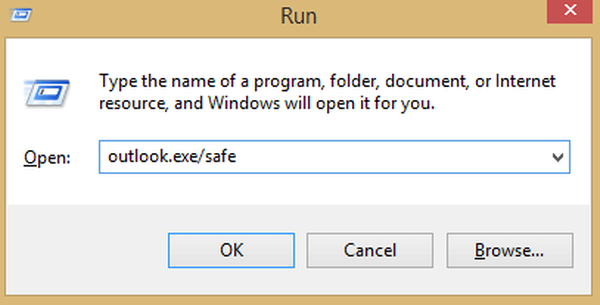
- Probeer vanuit het programma een agenda-uitnodiging te sturen. Als het lukt, geeft dit aan dat een van uw invoegtoepassingen de foutmelding veroorzaakt.
- Sluit Outlook en start het deze keer normaal.
- Selecteer in Microsoft Outlook Opties.
- Selecteer in het menu Opties het Toevoegen in het rechtervenster. Scrol naar de onderkant van het scherm en selecteer in de vervolgkeuzelijst het COM-invoegtoepassingen en druk op de Gaan knop.
- Verwijder vinkjes voor alle invoegtoepassingen. Voeg ze vervolgens een voor een toe terwijl u probeert de Agenda-uitnodigingen te verzenden totdat u de invoegtoepassing kunt detecteren die de oorzaak van het foutbericht is.
- Nadat u de invoegtoepassing heeft gedetecteerd, selecteert u deze en verwijdert u deze uit het COM-invoegtoepassingen venster.
- Start nu Outlook opnieuw en controleer of het probleem er nog steeds is. Als dit echter niet voor u werkt, gaat u verder met de volgende oplossing.
4. Gebruik de toestemmingsknop Kalender
- Klik op de Toestemming voor agenda en maak gebruik van de mogelijkheid om andere gebruikers toegang te verlenen.
- Daarna kunt u op klikken Toevoegen in het menu en sta Agenda-toestemming toe aan andere gebruikers. Ze zouden een uitnodiging via e-mail kunnen krijgen.
Deze specifieke oplossing is slechts een tijdelijke oplossing en geen permanente oplossing voor het Fout bij het voorbereiden van het verzenden van een deelbericht in MS Office.
5. Verwijder alle inloggegevens van Outlook
- druk op Windows-toets + R, een dialoogvenster zal verschijnen. Plak of typ nu controle / naam Microsoft.CredentialManager. Deze opdracht opent de Credential Manager.
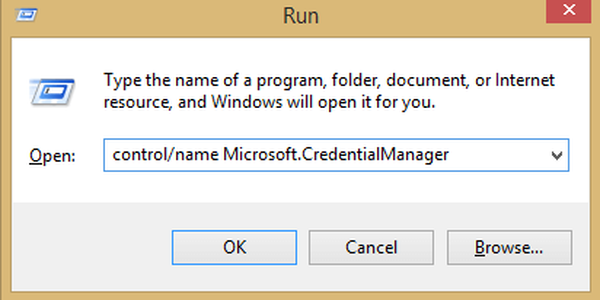
- In de Beheer uw inloggegevens, selecteer Windows-inloggegevens.
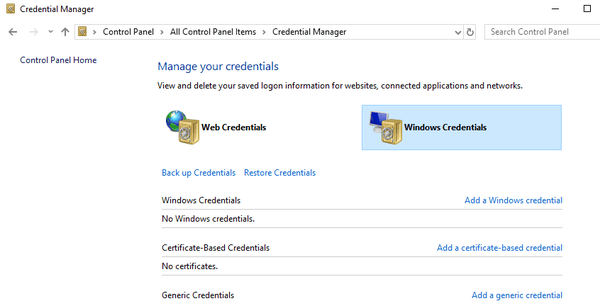
- Blader door naar Generieke referenties en wis elk record dat vermeldt Outlook, Uitwisseling of Kantoor.
- Zodra elk item is verwijderd, verlaat u de Credential Manager en start u uw systeem opnieuw op.
- Start nu Outlook en u zou in staat moeten zijn om in te loggen zonder enige moeite of foutmelding.
Dit zijn dus enkele van de oplossingen die u kunnen helpen bij het oplossen Fout bij het voorbereiden van het verzenden van een deelbericht in MS Office, dus probeer ze allemaal.
We horen graag van u, zodat u ons kunt vertellen welke oplossing heeft gewerkt. Voel je vrij om de opmerkingen hieronder te gebruiken.
Opmerking van de uitgever: Dit bericht is oorspronkelijk gepubliceerd in april 2019 en is in juli 2020 vernieuwd en bijgewerkt voor versheid, nauwkeurigheid en volledigheid.
- Outlook-fouten
- Outlook-gidsen
 Friendoffriends
Friendoffriends



![Microsoft introduceert Windows 8.1 Enterprise Preview [download]](https://friend-of-friends.com/storage/img/images/microsoft-rolls-out-windows-81-enterprise-preview-[download].jpg)